Ebben az oktatóanyagban megmutatom, milyen könnyű keverni a képeket, mint egy filmplakát a Photoshop segítségével! Először úgy mozgatjuk mindkét képet ugyanahhoz a dokumentumhoz, és elhelyezzük azokat, ahol szükségünk van rájuk. Ezután a két képet összekeverjük egy rétegmaszk segítségével. Segítjük a képeket, hogy tökéletesen összekeveredjenek egy textúrával, a hatást fekete-fehérre konvertálva, majd a saját színükkel színezve. És végül, növeljük a kontrasztot, hogy létrehozzuk a végső "film poszter" effektusunkat.
Így néz ki a végeredmény, amikor készen állunk:
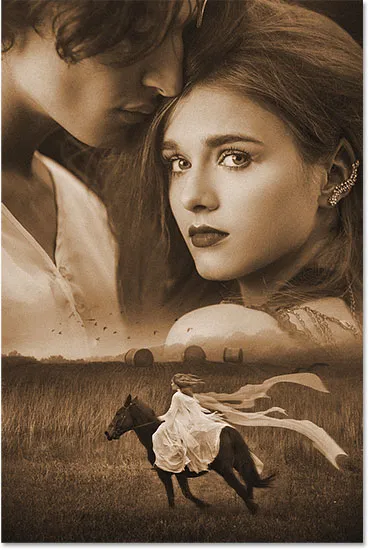
Az utolsó "film poszter" effektus.
Lássunk neki!
Hogyan keverjük össze a képeket, mint egy filmplakát
Ebben az oktatóanyagban a Photoshop CC-t használom, de minden lépés kompatibilis a Photoshop CS6-tal.
A bemutató videómmel együtt ezt a YouTube csatornánkat is követhetjük. Vagy töltse le ezt az oktatóanyagot PDF formátumban, és bónuszként kapja meg a Réteg-keverési módok teljes útmutatóját!
1. lépés: Nyissa meg képeit
A kezdéshez nyissa meg az összekeverni kívánt képeket. Itt lesz az első kép, amelyet használni fogok:
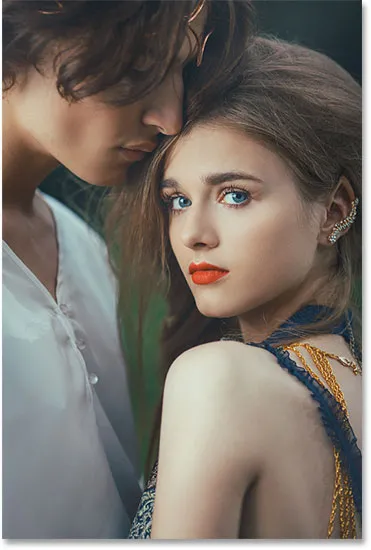
Az első kép. Fotók: Adobe Stock.
És itt van a második képem. Mindkét képet letöltöttük az Adobe Stock-ből:

A második kép. Fotók: Adobe Stock.
2. lépés: Mozgassa mindkét képet ugyanabba a dokumentumba
Jelenleg minden kép külön dokumentumban van. Ugyanazon dokumentumba kell helyeznünk őket. És ezt a legegyszerűbb módszerrel húzni egy képet az egyik dokumentumról a másikra.
Az eszköztáron válassza az Áthelyezés eszközt :
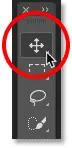
A Mozgatás eszköz kiválasztása.
Kattintson a képre:
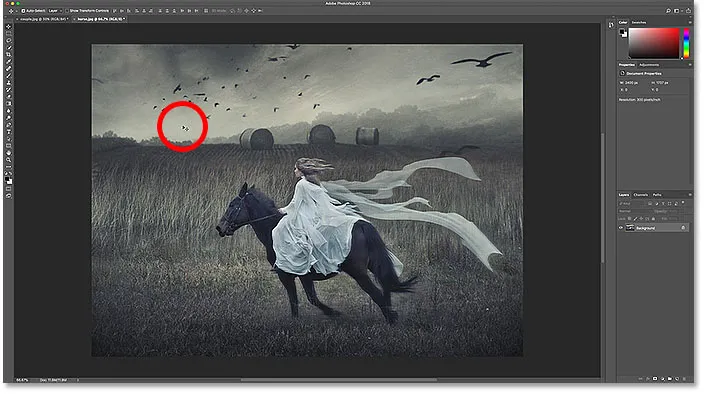
Kattintson a képre a Mozgatás eszközzel.
Ezután húzza fel és a másik dokumentum fülére . Tartsa lenyomva az egérgombot, és maradjon a lapon, amíg a Photoshop át nem vált a másik képre:
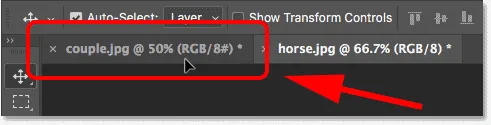
Húzza a képet a másik dokumentum fülére.
Ezután tartsa lenyomva a Shift billentyűt, és húzza le a dokumentumba. Engedje el az egérgombot, és a Photoshop a helyére dobja a képet. A Shift gomb a képet a dokumentumban központosítja:
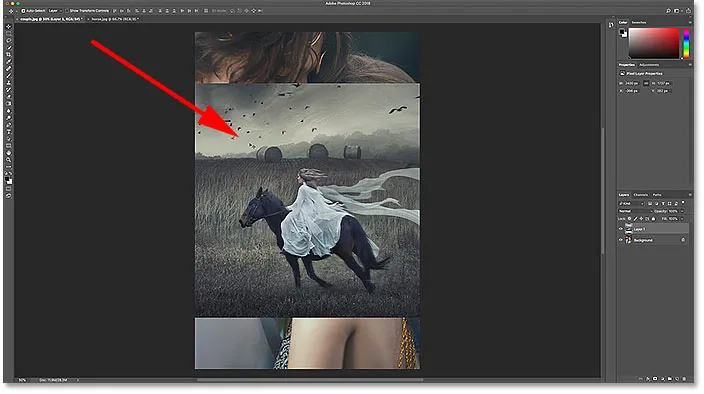
Tartsa lenyomva a Shift billentyűt, és húzza a fülről a másik képbe.
Ha a Rétegek panelen nézünk, akkor mindkét képet külön-külön rétegen látjuk, most ugyanabban a dokumentumban:
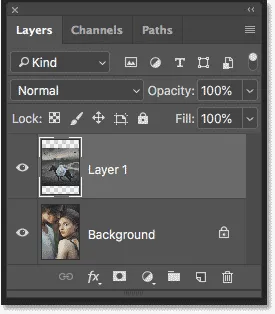
A Rétegek panel, amely mindkét képet megjeleníti.
3. lépés: Átméretezze és mozgassa a képet
Jelenleg a lóim képe túl széles ahhoz, hogy beleférjen a másik képbe, ezért át kell méreteznem. És azt is szeretném mozgatni, hogy a közepétől lefelé forduljon. Mindkettőt meg tudom csinálni a Photoshop Free Transform parancsával.
Kiválasztásához lépjen a menüsor Szerkesztés menüjére, és válassza a Ingyenes transzformáció lehetőséget :
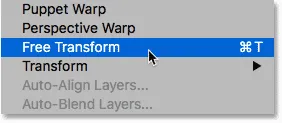
Lépjen a Szerkesztés> Ingyenes átalakítás elemre.
Ez elhelyezi a Ingyenes transzformáció mezőt és kezeli a képet:
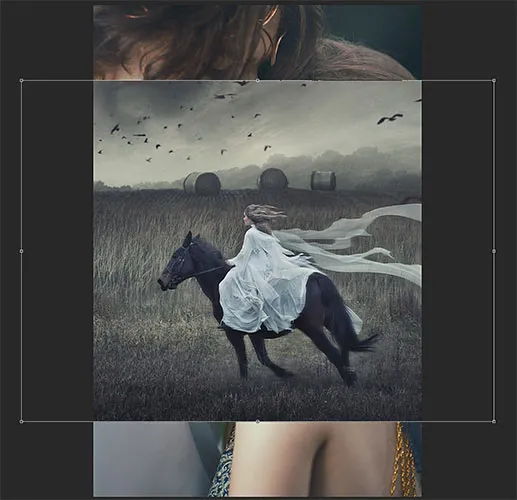
A Free Transform fogantyúk megjelennek a kép körül.
A kép átméretezése
Átméretezéséhez tartsa lenyomva a Shift billentyűt és az Alt (Win) / Option (Mac) billentyűt, miközben rákattint és húzza a sarokfogantyúk bármelyikét. A Shift gomb lezárja a kép képarányát, az Alt / Opció gomb lehetővé teszi a kép átméretezését a közepéről:
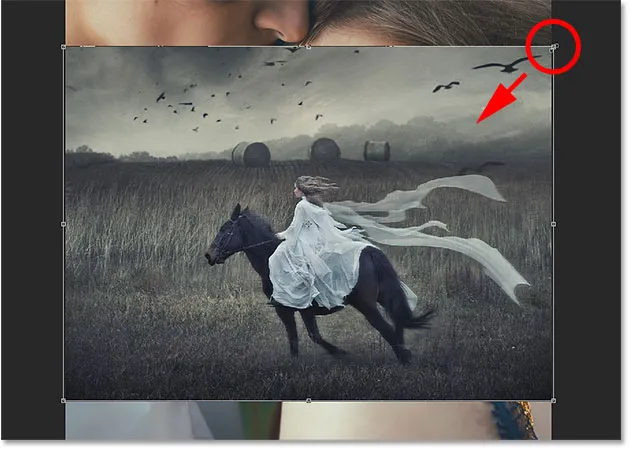
Tartsa lenyomva a Shift + Alt (Win) / Shift + Option (Mac) billentyűket, és húzza a sarok fogantyúit a kép átméretezéséhez.
A kép mozgatása
Ezután a kép lefelé mozgatásához kattintson a Ingyenes transzformáció mezőbe és húzza a helyére. Tartsa lenyomva a Shift billentyűt húzás közben, hogy megkönnyítse az egyenes lefelé lépést:
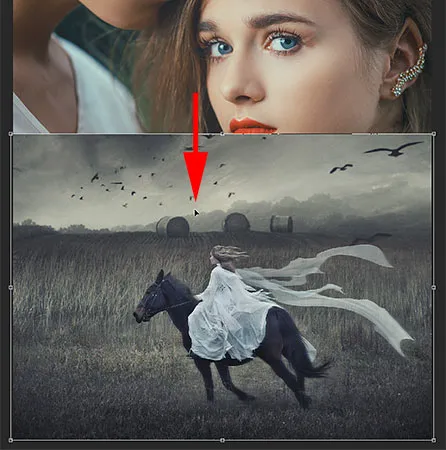
Tartsa lenyomva a Shift billentyűt, és húzza a képet lefelé.
Az elfogadáshoz nyomja meg az Enter (Win) / Return (Mac) gombot:

A kép átméretezett és a helyére került.
4. lépés: Mozgassa a másik képet (opcionális)
A másik képet szintén magasabbra akarom helyezni a dokumentumban. A Rétegek panelen azonban azt látjuk, hogy a kép jelenleg a háttérrétegen ül, és a Photoshop nem engedi, hogy a képet a háttérréteggel mozgatjuk:
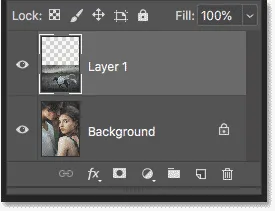
A pár képe a háttérrétegen helyezkedik el.
A háttérréteg feloldása
Ennek javításához a Photoshop CC programban kattintson a zár ikonra . A Photoshop CS6 alkalmazásban tartsa lenyomva az Alt (Win) / Option (Mac) billentyűt, és kattintson rá duplán:
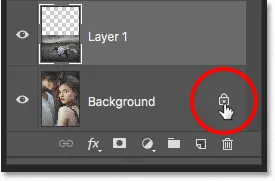
A háttérréteg feloldása.
Ezzel feloldja a háttérréteget, és átnevezi "0 réteg" -re:
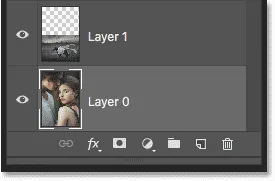
A háttérréteget átnevezték.
A kép mozgatása
Győződjön meg arról, hogy a "0 réteg" van kiválasztva, majd a még mindig kiválasztott Mozgatás eszköz mellett kattintson a képre, és húzza fel és a helyére. Ismét tartsa lenyomva a Shift billentyűt húzás közben, hogy megkönnyítse az egyenes húzást:
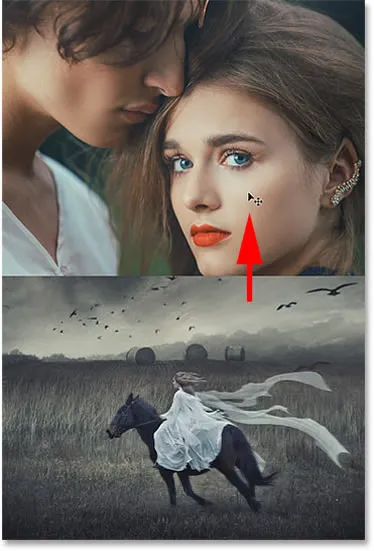
Az eredeti képet magasabbra húzva a dokumentumban.
5. lépés: Adjon hozzá egy rétegmaszkot
Ha a képek a helyükön vannak, összekeverhetjük őket. És ezt rétegmaszkkal csináljuk. A Rétegek panelen kattintson a felső réteg képre a kiválasztásához:
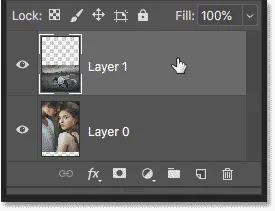
A felső réteg kiválasztása.
Ezután kattintson a Rétegmaszk hozzáadása ikonra:
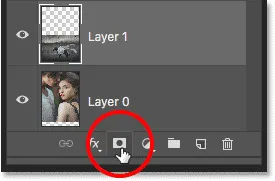
Rétegmaszk hozzáadása.
A felső rétegben egy rétegmaszk miniatűr jelenik meg:
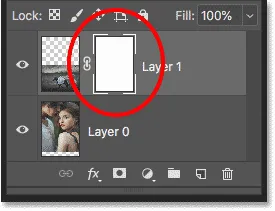
A rétegmaszk miniatűr.
6. lépés: Rajzoljon egy fekete-fehér színátmenetet a maszkra
Az Eszköztáron válassza a Színátmenet eszközt :
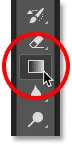
A Színátmenet eszköz kiválasztása.
Ezután az Opciók sorban ellenőrizze, hogy a Fekete, Fehér színátmenet van-e kiválasztva:
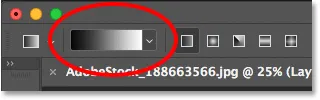
A fekete-fehér színátmenetet ábrázoló gradiensminta.
Ha nem, kattintson a gradiensminta melletti nyílra, majd kattintson duplán a Fekete, Fehér színátmenet miniatűrére (balról a harmadik, a felső sorban):
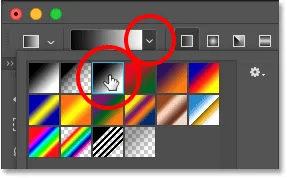
A fekete-fehér színátmenet kiválasztása.
A Lehetőségek sorban is ellenőrizze, hogy a színátmenet típusát Lineáris értékre állította-e:
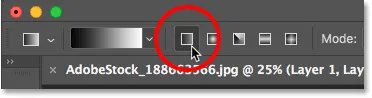
A színátmenet típusát Lineárisra állítva.
Ezután kattintson a dokumentumra, és húzza ki a fekete-fehér színátmenetet azon a ponton, ahová a két képet össze szeretné keverni. Saját esetemben közvetlenül a lóm kép teteje alatt kattintom, hogy beállítsam a gradiens kezdőpontját. Ezután a két kép közötti zökkenőmentes átmenet létrehozásához lefelé húzom a hegy tetejét:
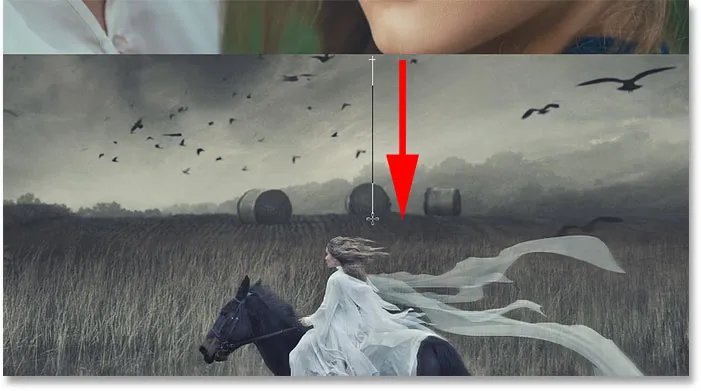
Gradiens rajzolása a két kép összekeveréséhez.
Engedje el az egérgombot, és a Photoshop felhívja a gradienst a rétegmaszkra, és összekeveri a képeket:

A képek összekeverednek ott, ahol a gradienst rajzoltak.
A Rétegek panelen láthatjuk gradiensünket a rétegmaszk bélyegképén. További információt talál a rétegmaszkokról és a képek keverésének más módjairól a Photoshopban a képek keverési útmutatójában:
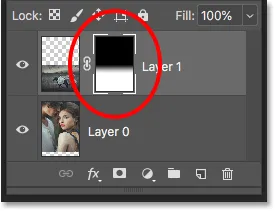
A rétegmaszk miniatűr, amely megmutatja a gradienst.
7. lépés: Egyesítse a rétegeket
Ezután a két réteget össze kell vonnunk egy új réteggel felettük. Győződjön meg arról, hogy a felső réteg továbbra is ki van választva. Ezután egy Windows PC-n nyomja meg a Shift + Ctrl + Alt + E billentyűzetet. Mac számítógépen nyomja meg a Shift + Command + Option + E billentyűkombinációt . Ez egyesíti mindkét réteget egy új rétegre:

A képeket egyesítették egy új rétegre.
8. lépés: Adjon hozzá zajt
Annak érdekében, hogy a képek jobban összekeveredjenek, finom textúrát adunk hozzá. Nyissa meg a Szűrő menüt, válassza a Zaj, majd a Zaj hozzáadása lehetőséget :
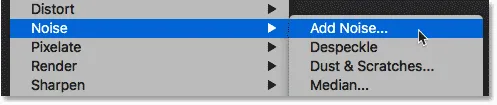
Ugrás a Szűrő> Zaj> Új zaj elemre.
A A zaj hozzáadása párbeszédpanelen állítsa az Összeget körülbelül 2–4% -ra a képek méretétől függően. Válassza a Gaussian és a Monokromatikus lehetőséget, majd kattintson az OK gombra:
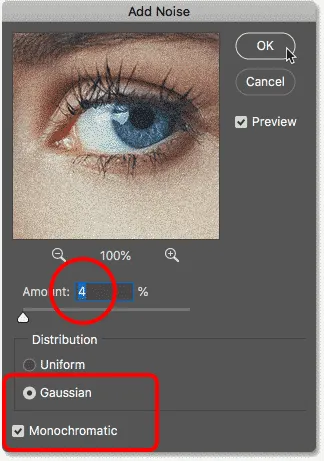
Az Add Noise filter beállításai.
Ha közelebb nagyítok, láthatjuk, hogy a textúra miként segít egyesíteni a két képet:
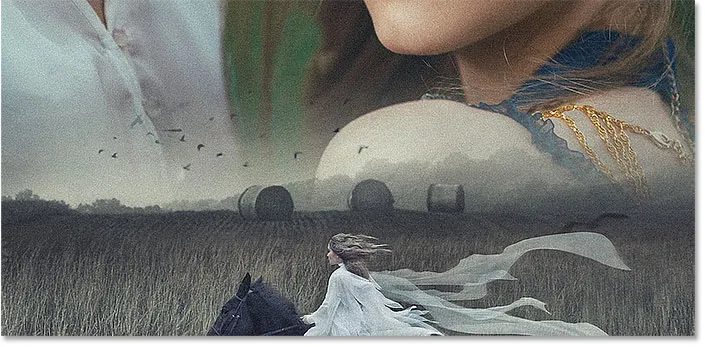
A zaj mindkét képen textúrát hoz létre.
A textúrát be- és kikapcsolhatja az eredmények összehasonlításához az Rétegek panelen az egyesített réteg láthatóságának ikonjára kattintva:
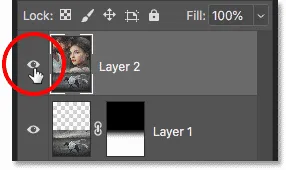
A zaj be- és kikapcsolása a láthatóság ikonnal.
9. lépés: Konvertálja a képeket fekete-fehérre
Az egyetlen probléma ezen a ponton az, hogy a képek színei nem egyeznek. Javítsuk ki ezt úgy, hogy a képeket fekete-fehérre konvertáljuk, majd a saját színükkel színezzük.
A Rétegek panelen kattintson az Új kitöltési vagy a Beállítási réteg ikonra:
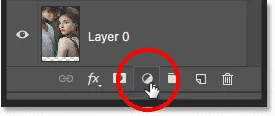
Új kitöltési vagy beállítási réteg hozzáadása.
Ezután válassza a Fekete-fehér lehetőséget a listáról:
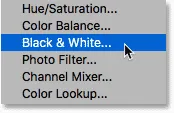
Fekete-fehér beállító réteg kiválasztása.
Ez azonnal átalakítja a képeket fekete-fehérre:

A kezdeti fekete-fehér átalakítás.
A fekete-fehér átalakítás testreszabása
A Rétegek panelen láthatjuk az új fekete-fehér beállítási réteget:
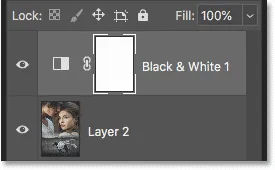
A fekete-fehér beállító réteg.
És a beállító réteg kezelőszervei megjelennek a Tulajdonságok panelen . A fekete-fehér változat testreszabásához kezdje el az Auto gombra kattintással:
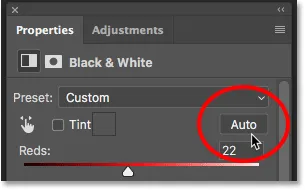
Kattintson az Auto gombra.
A Photoshop kiválasztja a hatás beállításait:
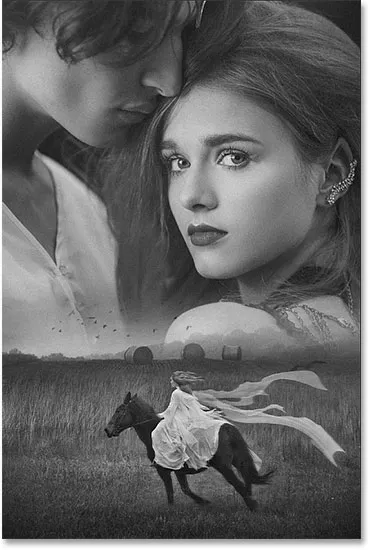
Az automatikus fekete-fehér átalakítás.
A további testreszabáshoz kattintson és húzza a színes csúszkákat, hogy a kép különböző részeinek fényerejét az eredeti színük alapján állítsák be. Például a Piros csúszka húzásával megvilágíthatja vagy sötétebbé válhat minden olyan terület, amelyben piros van. A Sárgák csúszka meghúzása hatással lesz a sárgát tartalmazó területekre és így tovább:
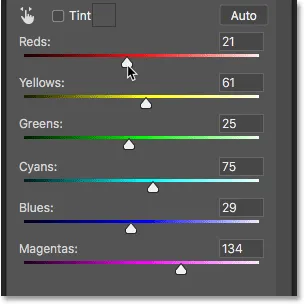
A színes csúszkákkal készítheti el saját egyedi fekete-fehér verzióját.
Addig húzza tovább a csúszkákat, amíg elégedett az eredményekkel:
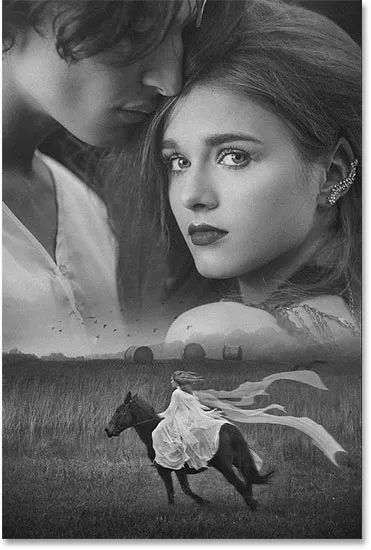
Az egyedi fekete-fehér változat.
10. lépés: Színezze be a hatást
Tehát most, hogy eltávolítottuk az eredeti színeket, színezzük a hatást a saját színünkkel. És ezt a legegyszerűbben a Színárnyalat / telítettség beállító réteggel lehet megtenni.
A Rétegek panelen kattintson újra az Új kitöltés vagy a Beállítási réteg ikonra:
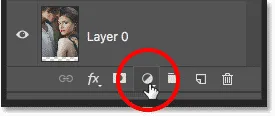
Kattintson az Új kitöltés vagy a Beállítási réteg ikonra.
Ezután válassza az árnyalat / telítettség lehetőséget :
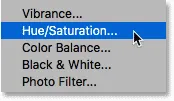
Színárnyalat / telítettség beállító réteg hozzáadása.
A Tulajdonságok panelen válassza a Színezés lehetőséget:
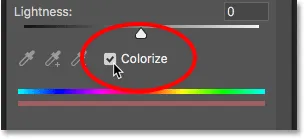
Kattintson a "Színezés" gombra.
Válasszon színt a Színárnyalat csúszka húzásával. A Színárnyalat értékét 30-ra állítom. Ezután állítsa be a szín intenzitását a Telítettség csúszkával. Megint 30-ra állítom az enyém:
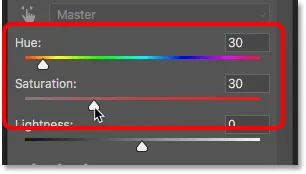
Szín és telítettség kiválasztása a csúszkákkal.
Miután kiválasztotta a színt, térjen vissza a Rétegek panelre, és változtassa meg az árnyalat / telítettség beállítási réteg keverési módját Színre . Ilyen módon csak a kép színeit befolyásoljuk, nem a fényerő értékeit:
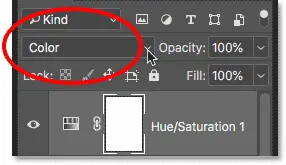
A keverési mód színre váltása.
És itt van az eredmény:
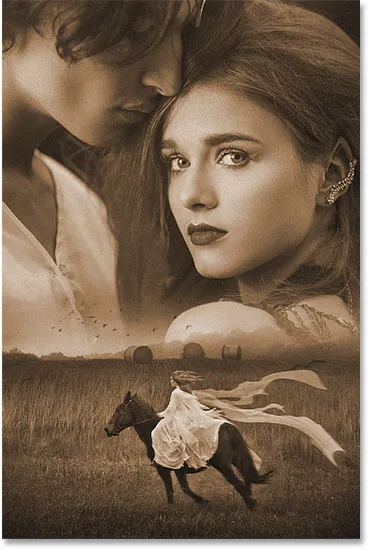
Az eredmény a szín színezése után.
11. lépés: Növelje a kontrasztot
Végül, ha fokoznia kell a kontrasztot a effektusban, kattintson újra a Rétegek panelen az Új kitöltés vagy a Beállítás réteg ikonjára:
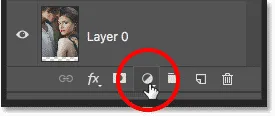
Kattintson az Új kitöltés vagy a Beállítási réteg ikonra.
És ezúttal válassza a Szintek lehetőséget :
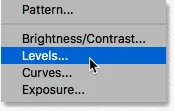
Szint beállító réteg hozzáadása.
A Szintek beállító réteg keverési módjának átváltása normálról lágy fényre :
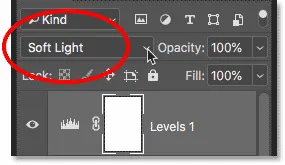
A keverési mód átváltása lágy fényre.
Ez azonnal növeli a kontrasztot:
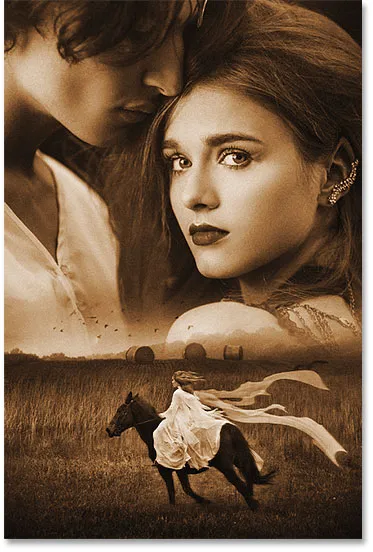
Az eredmény, miután a keverési módot lágy fényre váltotta.
Ha a kontraszt túl erős, csak az eredmények finomhangolása érdekében csökkentse a Szintek beállító réteg átlátszóságát. 35% -ra csökkentem az enyém:
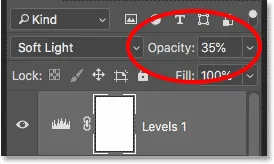
A Szintek beállító réteg átlátszóságának csökkentése.
És itt, az átlátszóság csökkentése után, a végső eredményem:
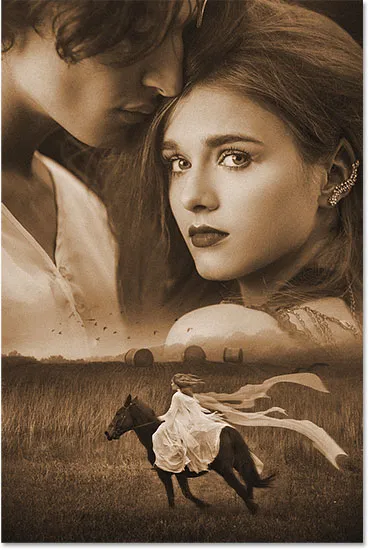
Az utolsó "film poszter" effektus.
És ott van! Így könnyedén keverheti össze a fényképeket, mint egy filmplakát a Photoshop segítségével! További útmutatók a Photo Effects szakaszban találhatók. És ne felejtsük el, hogy a Photoshop összes oktatóanyaga letölthető PDF formátumban!